Windows 10 bietet eine Menge Optionen, um die Benutzeroberfläche individuell zu gestalten und eurem persönlichen Geschmack anzupassen. Eine coole Sache ist dabei auch der Transparenz Effekt, den alteingesessene Windows Experten vielleicht noch als Aero Glass kennen. Taskleiste, Startmenü und andere Fenster erhalten dadurch einen gewissen „gläsernen“ Look, der die Windows 10 Oberfläche etwas luftiger erscheinen lassen kann. Ob man Transparenz oder lieber den opaken Look bevorzugt ist natürlich Geschmackssache.
Durch die Wahl einer passenden Akzentfarbe könnt ihr das Ganze noch weiter aufpeppen und personalisieren. Die Akzentfarbe bestimmt etwa die Standard-Farbe der Kacheln im Startmenü (sofern die jeweilige App keine andere vorgibt), die Schrift- und Symbolfarbe in diversen Standard-Apps (zum Beispiel auch im Einstellungen Menü) und die Farbe der digitalen Assistentin Cortana. Optional erscheinen auch die Desktop-Elemente wie Taskleiste, Startmenü und Benachrichtigungszentrale in der jeweiligen Akzentfarbe.
Windows 10: Transparenz und Farben einstellen
Um Transparenz und Akzentfarbe in Windows 10 anzupassen, geht ihr auf Einstellungen -> Personalisierung und wählt anschließend aus der linken Seitenleiste den Menüpunkt Farben. Noch schneller geht es, wenn wir auf dem Desktop einen Rechtklick mit der Maus macht und im auftauchenden Kontextmenü auf Anpassen geht.
Im Menü Farben habt ihr nun zunächst die Wahl zwischen verschiedenen Akzentfarben. Eine praktische Option ist auch Automatisch eine Akzentfarbe aus meinem Hintergrund wählen. Wenn ihr diese Option einschaltet, wird automatisch eine Akzentfarbe gewählt, die zum eingestellten Desktop-Hintergrundbild passt. Um wieder die gesamte Farbpalette angezeigt zu bekommen und selber eine Akzentfarbe zu wählen, müsst ihr die Option Automatisch eine Akzentfarbe aus meinem Hintergrund wählen allerdings wieder ausschalten.
Weiter unten im Menü findet ihr zunächst einmal die Option Farbe auf Menü „Start“, Taskleiste und Info-Center anzeigen. Schaltet diese Option auf Ein, wenn auch Startmenü, Taskleiste usw. in der entsprechenden Akzentfarbe erscheinen soll. Ist die Option deaktiviert, dann verbleiben diese Elemente in dezentem Schwarz bzw. Grau.
Ganz unten seht ihr zu guter letzt die Option Menü „Start“, Taskleiste und Info-Center transparent gestaltet. Hier könnt ihr besagten Transparenz-Effekt einschalten oder ausschalten, je nachdem ob ihr den gläsernen Aero Look, oder lieber die opaken Farben bevorzugt.
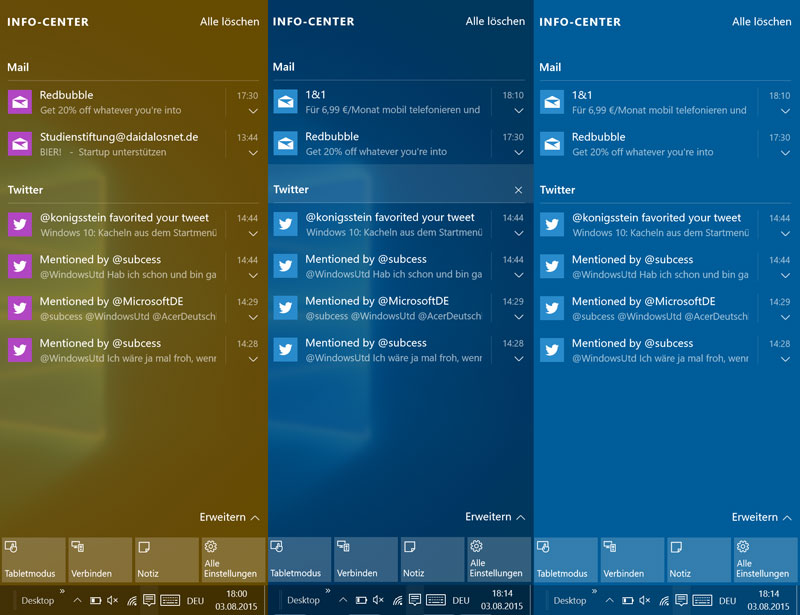
Wie sieht eure Windows 10 Benutzeroberfläche aus? Habt ihr die Transparenz eingeschaltet oder ausgeschaltet? Hinterlasst uns einen Kommentar und lasst es uns wissen.


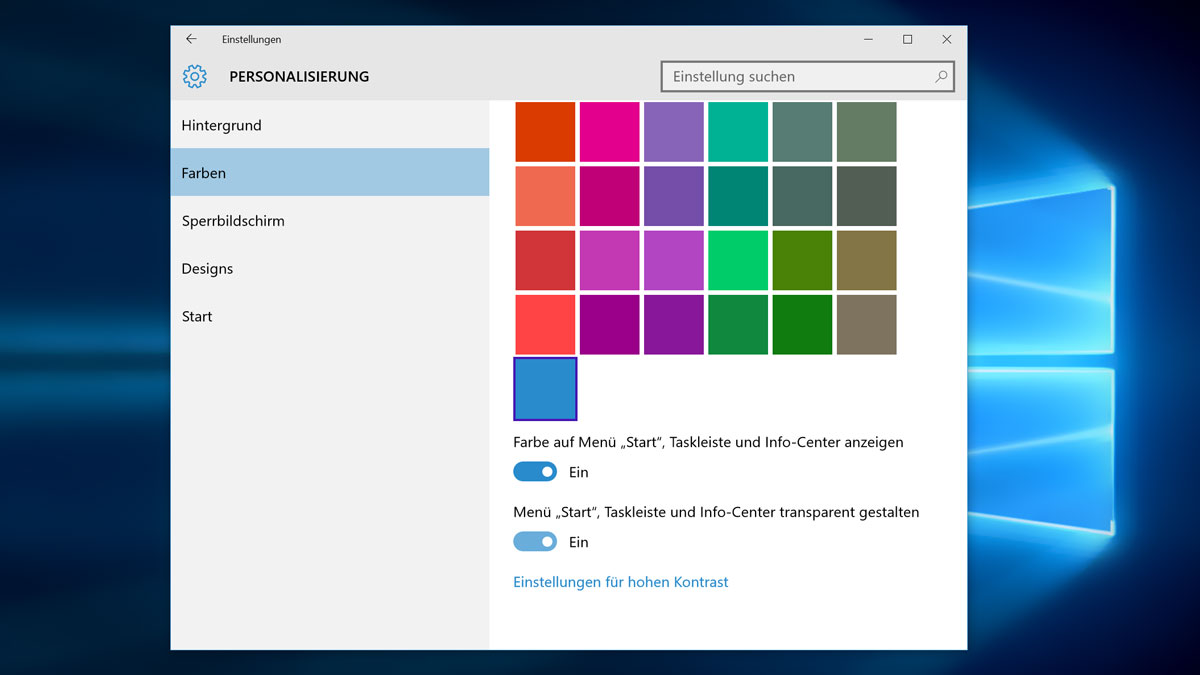

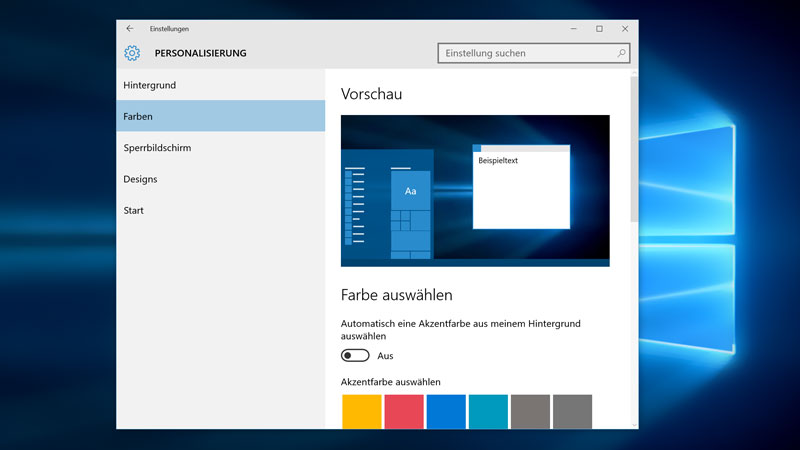
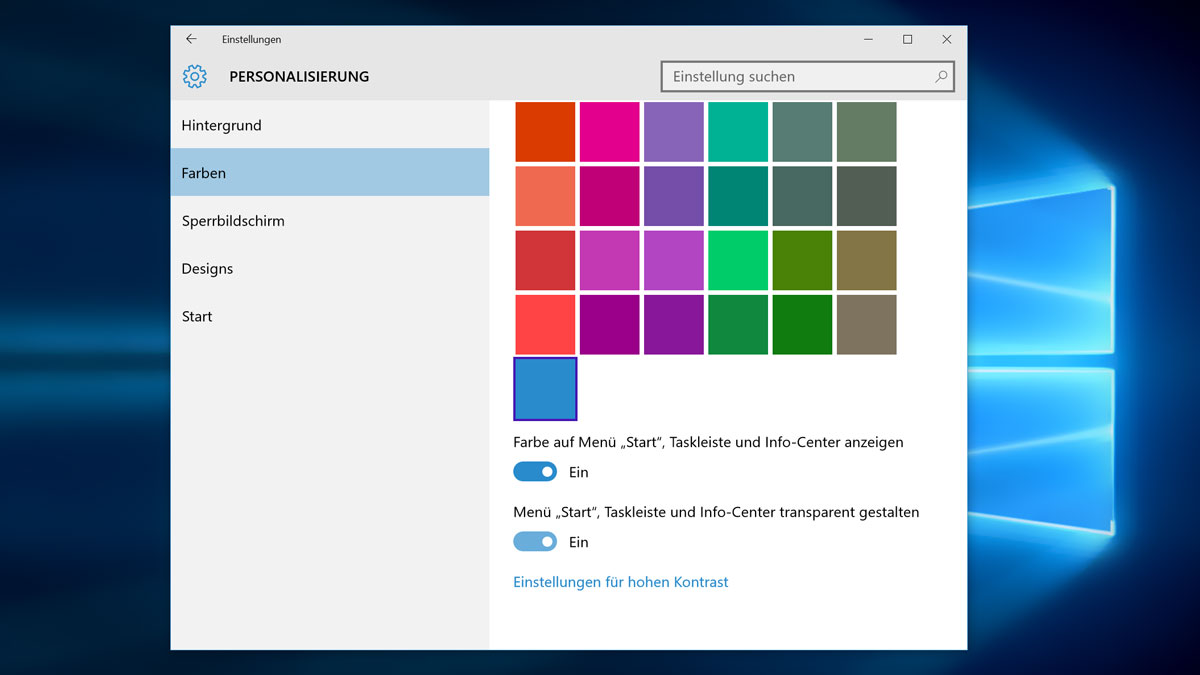






Transparenz ist ein Witz. Das ist maximal Transluzenz.
Frage aus anderer Richtung. Die Mail App zeigt bei mir im Start Menü nicht die Anzahl neuer Nachrichten. Das Indo-Center blendet das Banner nach einigen Sekunden automatisch aus und die Mails werden von allein als gelesen markiert. Das ist doch ein Bug, oder? Alle Einstellungen habe ich mehrfach in der Mail App überprüft.
Du hast recht, „Transluzenz“ wäre korrekter, aber irgendwie heißt das „Transparenz“… Das klingt schon irgendwie nach einem Bug. Ich hätte ja gesagt du solltest in den Einstellungen von der Mail App bei „Lesen“ checken, wann eine Email als gelesen markiert werden soll und bei „Optionen“, ob sie im Info-Center erscheinen sollen. Aber klingt so, als hättest du das schon gemacht. Denkbar wäre auch, dass bei deinem Email-Konto irgendwelche Regeln für das Synchronisieren bzw. Abrufen vom Server eingestellt sind. Das müsstest du dann ne deinem jeweiligen Provider checken. Ansonsten könnte ich dir jetzt nur so generische tipps geben wie email-konten in… Weiterlesen »
Deine Schlussfolgerung ist völlig korrekt. Die Mail App (früher Mail, Kalender, Kontakte) ist schon immer ziemlich kaputt. Ich habe seit über eineinhalb Jahren einen Thread in Microsoft Answers hierzu laufen, welcher nie gelöst wurde. Zuvor bereits ein halbes Jahr über den Surface Support. (Falls du magst: http://answers.microsoft.com/de-de/windows/forum/windows8_1-ecoms/ordner-gel%c3%b6scht-wird-wieder-nicht/6add6065-a2f7-4305-86a1-f18e3c7182bd). Nun, unter Windows 10 macht diese App sofort wieder Probleme. In der Feedback App sehe ich, dass ich nicht allein Probleme feststelle. Konten nutze ich hier erstmal nur Outlook-Konten. Zwei habe ich auf diesem Gerät, wovon eines mein Nutzerkonto ist. Mein wichtigstes Konto, mein Gmail-Konto rufe ich online via Web-App Inbox by Google… Weiterlesen »
Ich bin auch (negativ) überrascht im Bezug auf die neue Mail-App. Exchange-Konten funktionieren, nach Installation des entsprechenden Zertifikats, sofort und ohne Probleme. Auch Synchronisation läuft sauber durch. Aber alle anderen Konten (alles Outlook-Konten) machen immer wieder Probleme und synchronisieren nicht durch. Machnmal geht es, manchmal wieder gar nicht oder erst nach einem Neustart des Systems. Ich hoffe, dass hier bald nachgebessert wird von Seiten Microsoft.
Hallo! Bei mir gibt es die Option im Menü unter Personalisierung/Farben „Start“, Taskleiste und Info-Center transparent gestaltet“ nicht. Was kann ich tun um trotzdem eine transparente Taskleiste zu bekommen?
Ist dein Startmenü transparent?
Hallo,
bei mir lässt sich das Menü Akzentfarbe nicht einstelln !- Keine Reaktion auf Clicks…
Gruß
Neustart? 😀